Instrucciones de paso por paso para el video que se informa a sí mismo

- 859
- 142
- Luis Miguel Porras
Ahora la presencia de una cámara de video en un teléfono inteligente no sorprenderá a nadie. Así como el uso de quadrocopter, cámara de acción y otros dispositivos de grabación de video.
Me gustaría subir los videos en una de las plataformas populares. Esto es principalmente youtube. Pero sin procesamiento preliminar, esto rara vez se hace.

Programas de edición de video un gran número. Pero a muchos de ellos se les paga, algunos son muy difíciles de trabajar y están orientados principalmente a especialistas. Los principiantes también quieren aprender a procesar las películas de imágenes de bella y eficiente.
La elección del programa
Antes de comenzar a montar un video en particular en su computadora, para principiantes, el primer paso más importante y el primer paso será la elección de un programa adecuado.
Software centrado en crear un video, una gran cantidad. Pero entre todas esta variedad, debes optar por una cosa. Los líderes del segmento pueden considerarse programas como Adobe Premiere y Sony Vegas. Pero al mismo tiempo, se les paga, más bien centrados en profesionales que en las instalaciones para principiantes. También hay Movavi, pero la necesidad de pagar por este programa bastante simple es repelido por la mayoría de los usuarios.
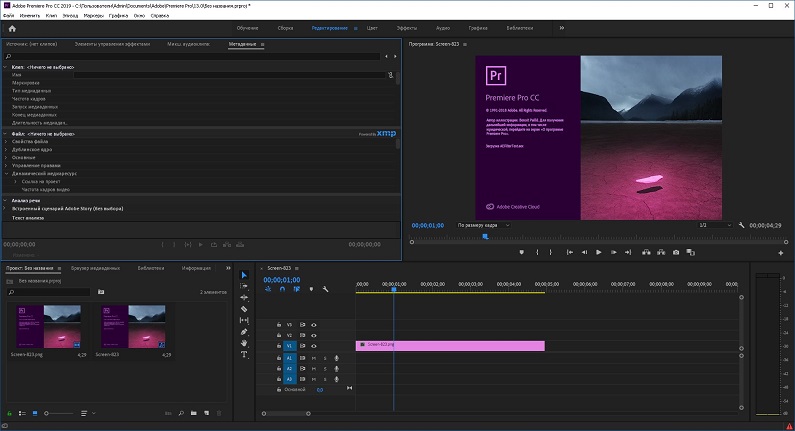
Si la tarea es aprender a hacer una instalación de video de alta calidad desde cero, es decir, un principiante absoluto, entonces el programa debe tomarse gratis y aliviando la comprensión. Pero simultáneamente con una funcionalidad suficientemente avanzada.
Aquí viene a la mente una versión visual del programa en la que el video se puede montar de forma gratuita, y al mismo tiempo obtener efectos especiales brillantes, transiciones originales y mucho más. Esta es una aplicación llamada ShotCut.
Este es un programa de plataforma cruzada, completamente gratuita y accesible. Centrado en la edición de video. Tiene un código de código abierto. Entre todos sus competidores gratuitos se encuentran los más universales. Este no es un editor primitivo, pero no es demasiado complejo.
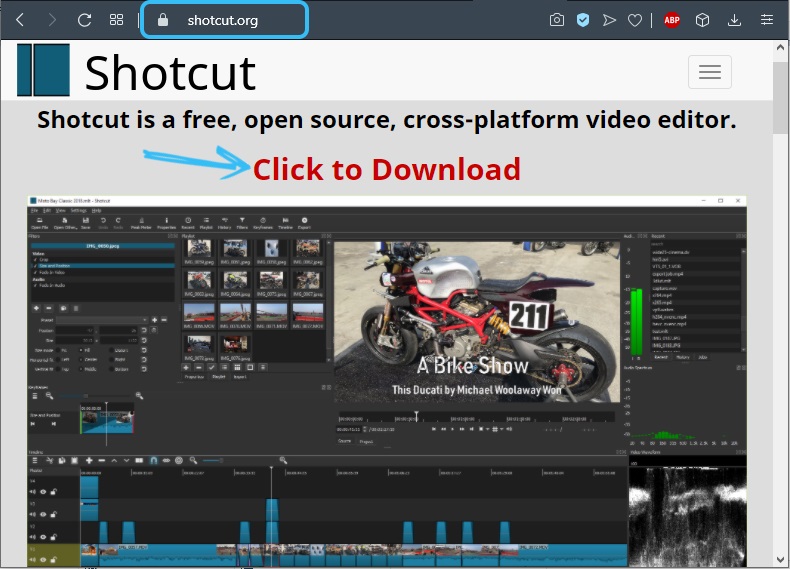
Otra ventaja indiscutible de Shotcut son los requisitos bastante leales para la potencia y el rendimiento de una PC o una computadora portátil. Incluso en máquinas relativamente débiles, puede trabajar con materiales de video.
Conocido con la interfaz
Dado que la elección cayó en Shotcut, ahora vale la pena considerar en detalle la cuestión de cómo montar correctamente un video en una computadora a través de este programa.
Es importante inmediatamente tener en cuenta que de acuerdo con rusificado por completo. La interfaz no sobrecarga la configuración y las opciones en cantidades suficientes. No tendré que entender durante mucho tiempo. Pero aún así se recomienda estudiar la interfaz antes de comenzar a trabajar.
Se deben hacer varios acentos con respecto a la creación del proyecto. Por lo tanto, será más fácil lidiar con el diseño adicional del programa:
- Para empezar, se crea un nuevo proyecto. Su nombre se establece aquí, se asigna una carpeta para preservar. Los proyectos anteriores se mostrarán a la derecha en la ventana, si son.
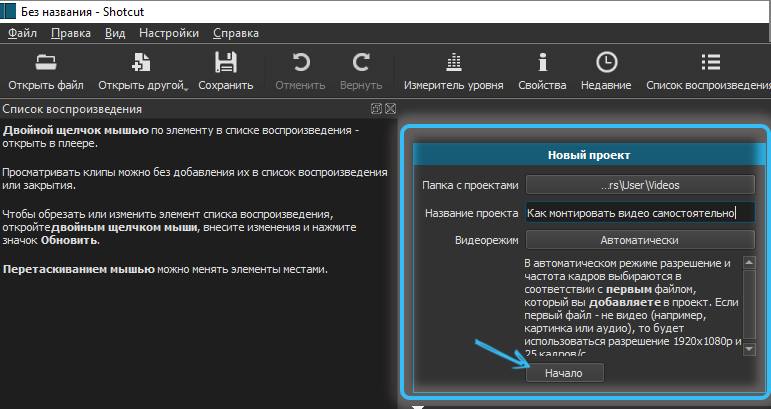
- Agregar estándar de archivos. Simplemente haga clic en "Abrir archivo". El programa le permite agregar un archivo, o seleccionar y agregar varias fuentes a la vez.
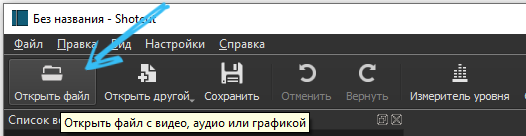
- Después de agregar, estos archivos aparecen en la lista de reproducción y en el reproductor.
La interfaz de shotcut es un conjunto de varios paneles que se apagan y se encienden según sea necesario. En la parte superior puedes ver los botones con los iconos. Al presionar la cruz, se elimina el panel. Para cambiar el tamaño de los paneles, debe arrastrar las líneas que constan de 5 puntos.
¿Qué debes descubrir sobre los paneles?
- El grupo en el lado derecho incluye "historia", "tareas" y "recientes". Aquí la historia es la más útil, porque le permite regresar y cancelar la acción. La sección con el "reciente" indica los archivos que abrió anteriormente. La "tarea" muestra el proceso de interpretar el video.
- En el medio de la ventana del programa hay una ventana para una vista previa. Las fuentes para el video son visibles y escuchadas. Inmediatamente puede ver el proyecto completo de que actualmente participa en su formulario actual.
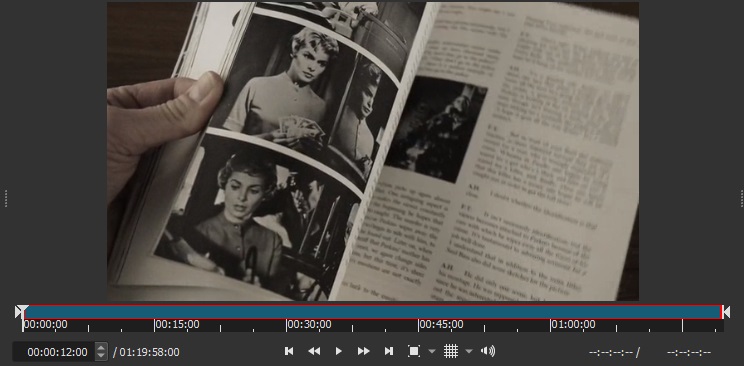
- La cuadrícula se activa directamente en el video y se selecciona su tamaño. Esto puede ser útil al imponer un texto u otros objetos al video.
- Se necesita el panel "Exportar" para seleccionar el formato, los parámetros, así como para guardar proyectos.
- Las "propiedades" muestran los parámetros del archivo que ha elegido, filtró, fragmento, etc.
- También hay una "lista de reproducción". Hay archivos descargados utilizados en la instalación.
- No te olvides de los "filtros". Esto es todo eso con respecto a la corrección del sonido, la animación, las transiciones, los efectos y otros chips que decoran y complementan el video.
Pero aún así lo principal para la edición de video es el panel "Línea de tiempo". Se encuentra en la parte inferior de la ventana.
Procedimientos de instalación estándar
Dado que en la etapa anterior el video del que se realizará el video, ahora están directamente en la lista de reproducción.
Para comenzar de trabajo de instalación de video, los archivos se transfieren a la línea de tiempo. Y para esto, espera la aparición de las pistas en él.
Las rutas se crean en cualquier cantidad que el usuario necesita. En este caso, se imponen el uno al otro, como en el editor gráfico. Al mismo tiempo, la pista superior cierra el resto. Subtítulos, el texto se agregan con mayor frecuencia aquí.
Para caminos de audio el principio de otro. Si hay varios, entonces jugarán al mismo tiempo.
Si desea combinar varios videos diferentes a la vez en uno, o cortar un video grande, suficiente y una pista es suficiente. Para proyectos complejos, donde se utilizan efectos, composiciones y créditos de audio, una ruta no será suficiente.
Para agregar, debe hacer clic en la zona vacía de la línea de tiempo y luego presione el botón "Agregar" Video ". Para agregar audio, el primer elemento se selecciona en el menú de apertura.
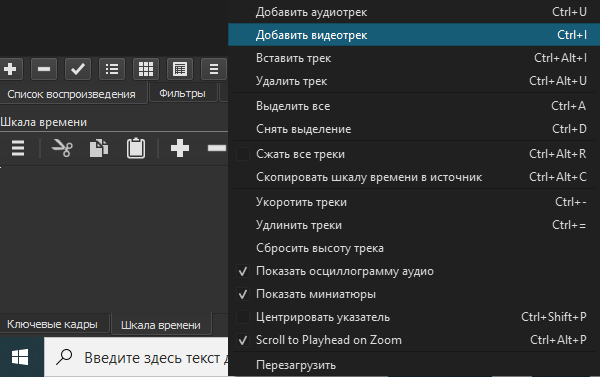
Al mismo tiempo, crear una pista, si estamos hablando del primero, no es necesariamente. Es suficiente arrastrar el archivo desde la lista en la línea, y luego la creación ocurrirá automáticamente.
Cuando los archivos se ponen en la pista, se compensan desde el borde izquierdo. Como resultado, el vacío puede formarse al principio. Si no lo elimina, el inicio del video se acompañará solo por una pantalla negra. Para eliminar estos vacíos al principio o entre las pistas mismas, simplemente haga clic en ellas con el botón correcto y en el menú contextual, seleccione la opción "Eliminar".
En la parte superior del panel hay controles deslizantes, con la ayuda de las cuales se están acercando las secciones necesarias de la pista. La escala cambia a discreción del usuario.
Los archivos y sus fragmentos individuales se pueden mezclar en el lado izquierdo y derecho, eliminar, cortar, entre lugares, realizar pegado.
- Para recortar, debe arrastrar el cursor al punto deseado y hacer clic en la parte superior del panel en la tecla "Divorcio".
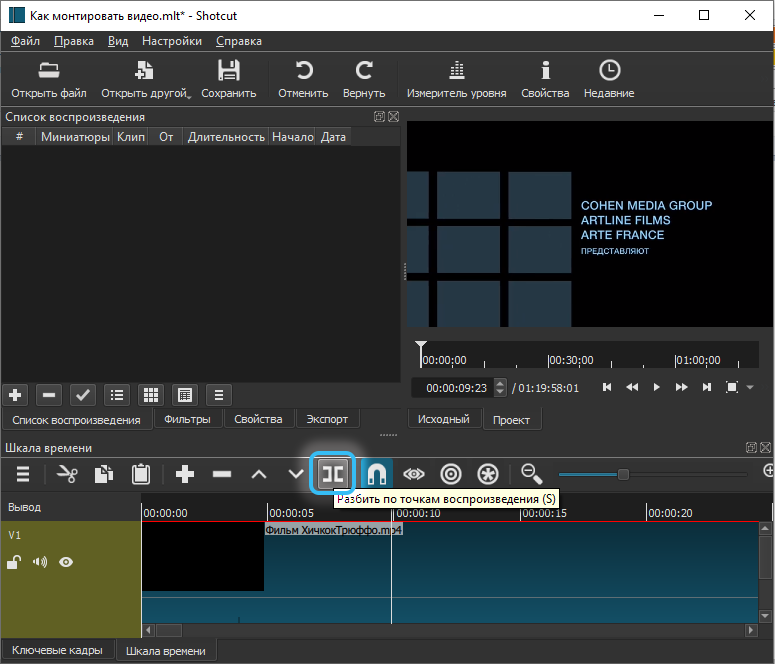
- El fragmento se elimina aún más fácilmente. Es liberado por el mouse, y luego se presiona el botón Eliminar. Además, funciona a través del menú contextual.
- El pegado se realiza así. El final de un video se adjunta a otro. Es importante que no haya vacío entre ellos. Si se ponen fragmentos entre sí, aparecerá la transición automática. Además, suave.
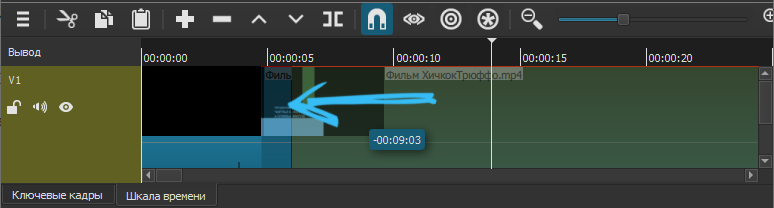
Tirar de la transición al borde, su duración aumenta y disminuye. La duración de la transición afecta la suavidad de los cambios en el video. Basovo en el programa se está disolviendo como un efecto para una transición inusual. Habiendo resaltado y presionando las "propiedades", se puede cambiar el tipo de efecto, los parámetros individuales se establecen para ello.
Las rutas proporcionan la función de ocultarlos, bloquear y deshabilitar el sonido. Los 3 botones correspondientes están en el lado izquierdo.
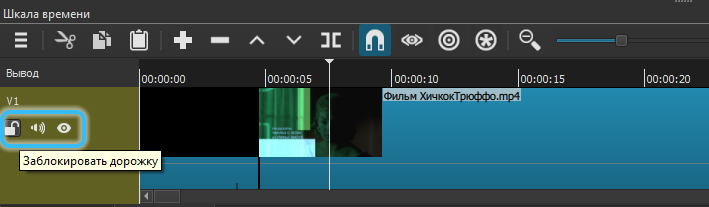
Ahora con más detalle sobre cómo editar el video a través del escotor usted mismo.
Reemplazo de sonido en un video
Al comenzar la instalación de un video en particular, muchos usuarios están interesados en cómo hacer otro sonido. El camino de audio original no es adecuado. En lugar de las mismas voces, debe aplicar música u otro sonido.
Para reemplazar el sonido, la pista de audio original debe eliminarse.
La característica de Shotcut es que al arrastrar un archivo al área de instalación, no se divide por separado en videos y caminos de audio. Por esto debes eliminar manualmente.
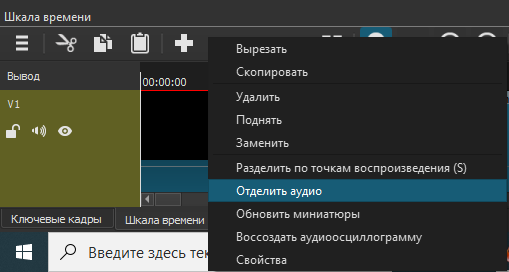
Pero esto se hace literalmente en unos segundos. Se distingue un fragmento donde necesita eliminar el sonido, y el elemento "audio separado" se selecciona del menú contextual.
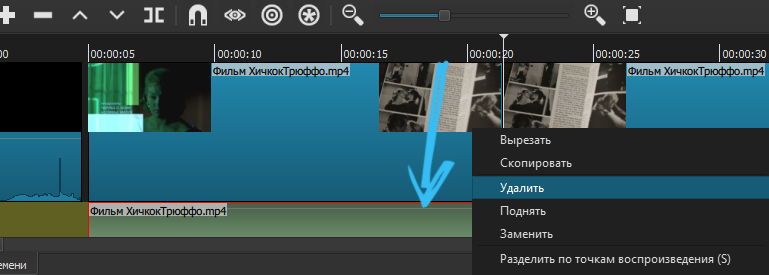
Habiendo hecho esto, el sonido estará en un camino separado. Solo necesita ser retirado y cargado con un nuevo audio, moviéndose a la misma pista. Además, no olvide corregir la duración.
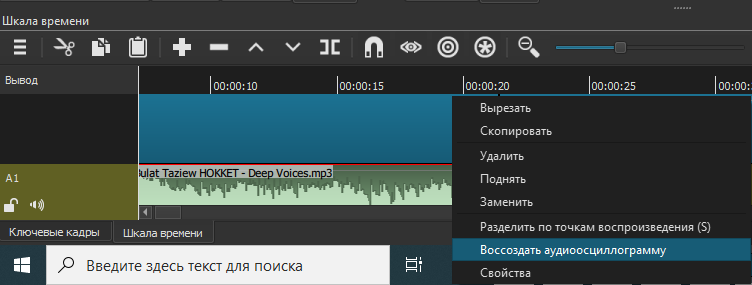
Si el video es sin sonido, simplemente agregue una pista de audio, luego arrastre un archivo de audio adecuado en él.
Subtítulos y firmas
Una de las preguntas populares sobre cómo montar videos correctamente en una PC es la posibilidad de agregar firmas y subtítulos.
Shotcut tiene 2 formas de agregar texto. El primero es usar el filtro en un fragmento separado del video editado. Y el segundo proporciona el uso de un nuevo objeto.
Si hablamos del primer método, entonces no es particularmente adecuado para crear subtítulos. Si necesita hacer una firma simple cuando se mostrará en todo el video o un fragmento separado, entonces vale la pena aplicarlo de la primera manera.
No es difícil trabajar con filtros de disparo:
- Primero, resalte el video sobre el tuyo más;
- Si el video se corta en partes, el texto se mostrará solo en uno de ellos;
- Abra la pestaña Filtros y haga clic en una ventaja;
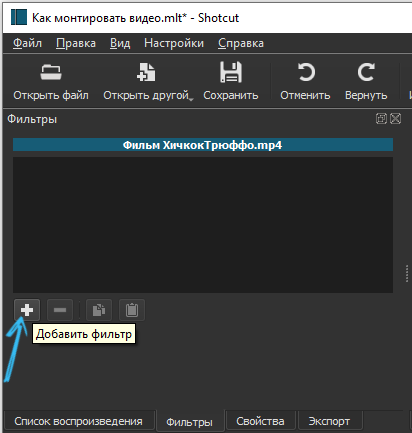
- Hay 3 categorías (audio, video y favoritos);
- Use la búsqueda o elija entre la lista;
- En la búsqueda, conduzca la palabra "texto";
- Agregue el filtro correspondiente;
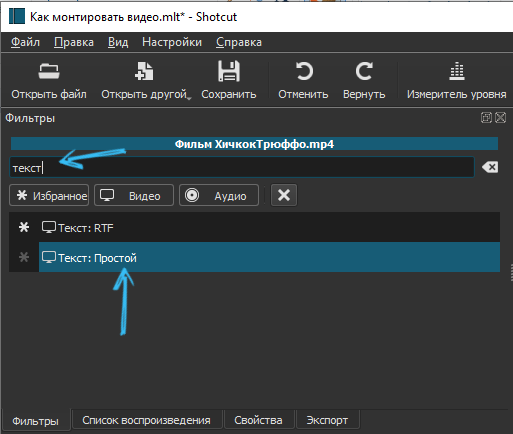
- Cuando se agrega a la vista previa, el código de tiempo se mostrará automáticamente;
- Para eliminarlo, escriba su texto;
- En el campo de entrada, configure la duración deseada del programa de texto en el video.
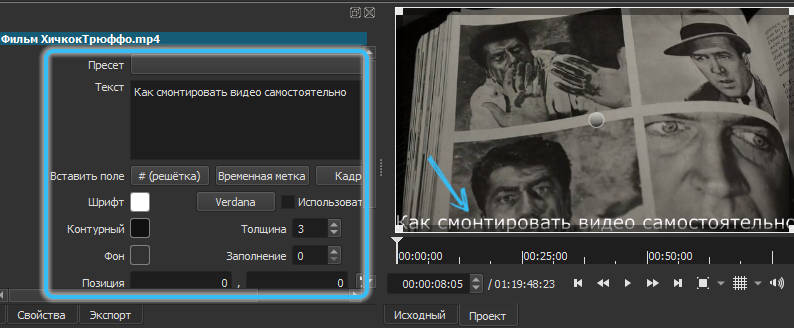
Siga la ventana previa al examen en paralelo, ya que todos los cambios se muestran aquí.
Hay una segunda forma. Aquí el texto se agrega como un objeto separado. Esto le permite colocar cualquier texto en rutas separadas sobre el resto. Y luego siempre se mostrará por completo, y no solo cuando juegue un fragmento separado. La duración de su pantalla está regulada, lo que da libertad para la creatividad. Una buena manera de hacer a menudo los subtítulos necesarios.
La ruta se puede dividir en varias partes presionando el botón S y agregar el texto necesario correspondiente a cada uno de ellos.
Logotipo puesta
Muchos más quieren aprender a montar diferentes videos, y al mismo tiempo dejar el rastro de su autor. Puede ser el logotipo de la compañía, algún tipo de sonriente, imagen, etc.
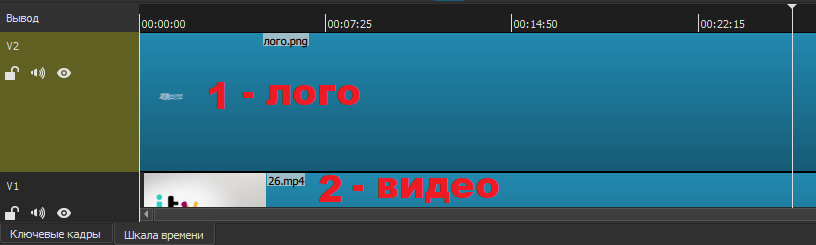
El archivo se mueve a la nueva ruta superior. Aquí puede cambiar el tamaño y la ubicación de la imagen en relación con el video.
Si el logotipo debe aparecer a lo largo del video, entonces su duración se selecciona por la duración del video. Deben coincidir el uno con el otro.
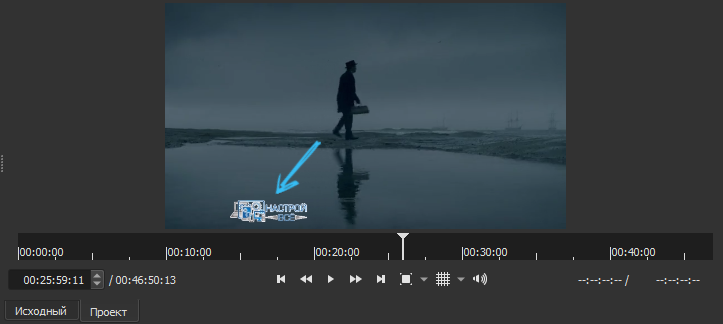
Cambio de fondo
Todos pueden aprender a aprender correctamente y en un video original. Todo depende de la meta y las tareas.
Una de las funciones de Shotcut es reemplazar el fondo de los videos. Esto es especialmente fácil de hacer cuando el video se elimina en un fondo simple. Mejor incluso en verde.
La secuencia de acciones será esta:
- Coloque el video de origen en la ruta superior;
- Debajo, coloque los antecedentes que desea aplicar;
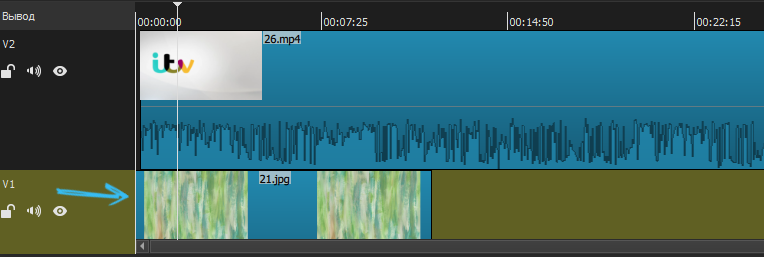
- Abra el efecto con los efectos;
- Encuentre la opción de Chromakey Advanced;
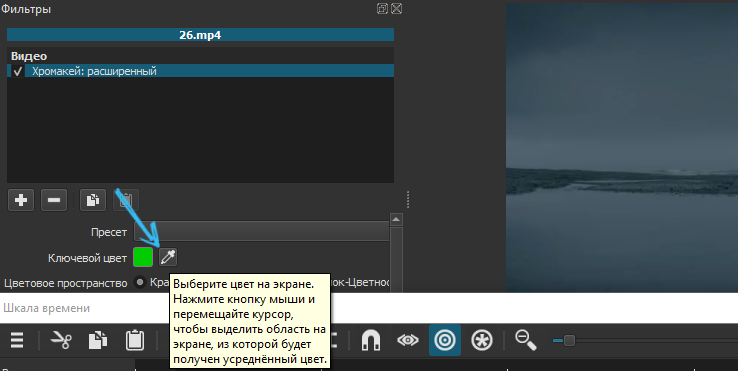
- En la sección del menú con el color clave, haga clic en la pipeta;
- Seleccione en la pantalla el color que necesita cambiar.
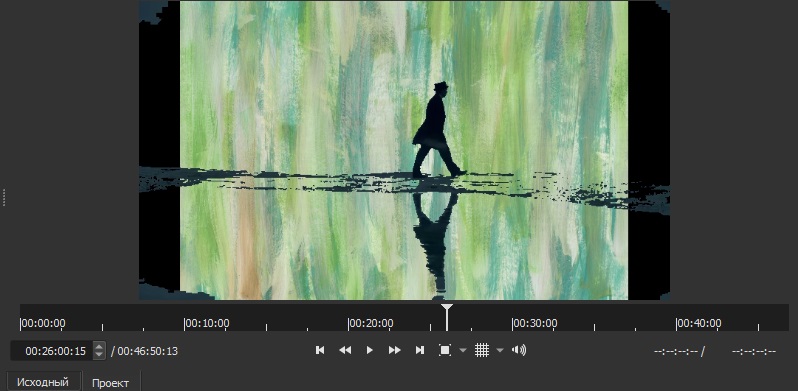
Listo. Ahora el fondo se ha vuelto diferente.
Pero todavía un programa de disparo para principiantes. Por lo tanto, contar con el hecho de que puede valer la pena cortar de manera muy bella y cuidadosa el fondo. No funcionará para lograr el efecto del realismo completo. Pero para videos aficionados, esto es suficiente.
La relación de las fiestas
También es muy importante que un principiante aprenda a montar correctamente sus videos, cambiando la relación de las fiestas en el video.
Muchos enfrentaron el hecho de que después de la finalización de la instalación en el archivo terminado, las rayas negras aparecen en los bordes. Este es el problema de la relación incorrecta de las partes mientras mantiene.
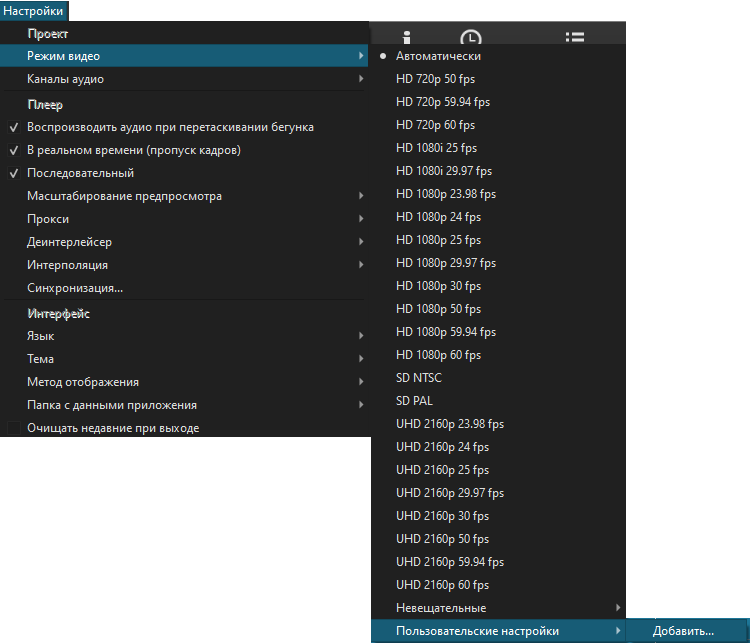
Como opción, el archivo 4: 3 abre y se guarda después del procesamiento ya como 16: 9. Dado que hay una diferencia de tamaño, entonces habrá rayas negras a lo largo de los bordes.
Es importante recordar que, por defecto, el jugador del programa tiene el formato más común 16: 9. Y, por lo tanto, dicha relación resultará ser un rodillo procesado terminado. Si establece otros valores en la configuración de exportación, no cambiará nada. Las rayas negras serán.
Para la instalación de un video con una relación de 4: 3, por ejemplo, debe establecer sus propios parámetros. Aquí debe abrir el menú Configuración, ir al modo de video y luego a la configuración del usuario. Aquí, haga clic en "Agregar" dónde y especifique los valores necesarios. Para volver al método estándar de ahorro, simplemente cambie la configuración personalizada para automáticamente.
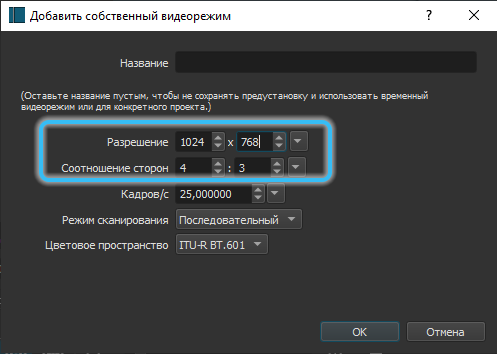
Si llega uno rectangular, y el video debe ser cuadrado, entonces, cuando cambia el modo, las rayas horizontales negras aparecerán automáticamente. Se eliminan utilizando la herramienta de "captura". El control deslizante izquierdo y derecho del filtro de captura es responsable de hacer un video ya o más ancho que la fuente. Tire hasta que las rayas desaparezcan de la vista previa.
En casos extremos, el filtro "giro y escala" está involucrado. Cambia el formato automáticamente, pero al mismo tiempo el video pierde como.
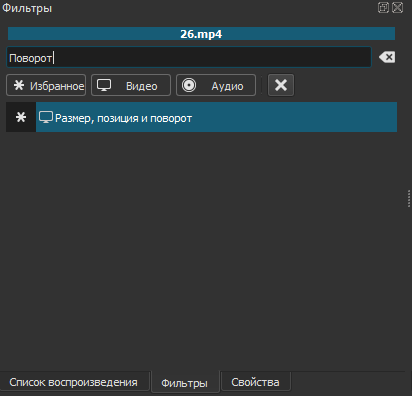
Aumento y disminución del sonido
Si decide aprender a instalar videos de forma independiente desde cero, entonces Shotcut será una excelente opción para un principiante.
A veces, un video donde el sonido es muy débil cae en la edición. Quiero aumentarlo. El filtro correspondiente "fortalecer/volumen" ayuda en este. Él está en el grupo de filtros de audio.
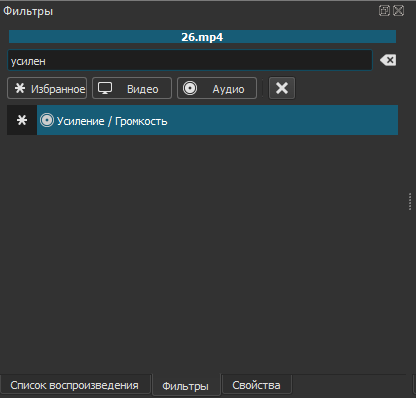
Mueva el nivel del nivel al lado derecho para obtener el resultado requerido. El sonido se puede aumentar y reducir. Depende de dónde tirar del control deslizante del filtro.
IMPORTANTE. Si la calidad del sonido era baja, este filtro no ayudará a hacer que el sonido sea más limpio.Considéralo. No siempre el fortalecimiento del sonido es beneficioso para el video editado terminado.
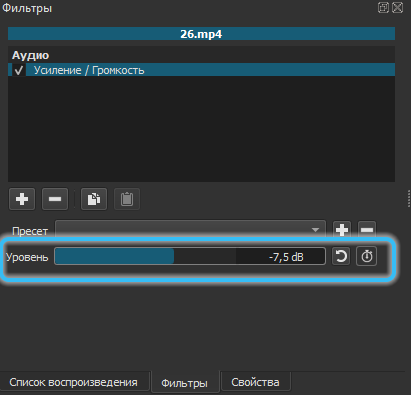
Personal clave
El programa también tiene un botón llamado "personal clave". Esta pestaña se muestra en la línea temporal.
Si el usuario quiere aprender a ser bellamente y original para montar el video, con el tiempo se debe dominar esta función. Después de todo, se centra en especialistas en edición de video más experimentados y experimentados. Con su ayuda, puede complementar fríamente el video editado en una computadora portátil.
Este botón es necesario para usar los filtros existentes y, sobre su base, crear nuevos efectos, así como animación. El personal clave se activa con precisión en el proceso de trabajar con diferentes filtros.
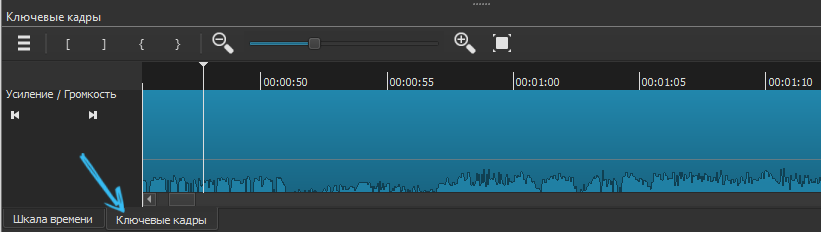
Es justo decir que para crear transiciones y animaciones de derechos de autor, es mejor cambiar a videos más profesionales. Sin embargo, ShotCut es adecuado para principiantes y todos aquellos que están dando los primeros pasos en la edición de video.
Preservación de videos terminados
Si logró montar y procesar el video, ahora debe guardarlo. Como en muchos otros editores de video, aquí se utiliza el botón de preservación para guardar el proyecto, no el video.
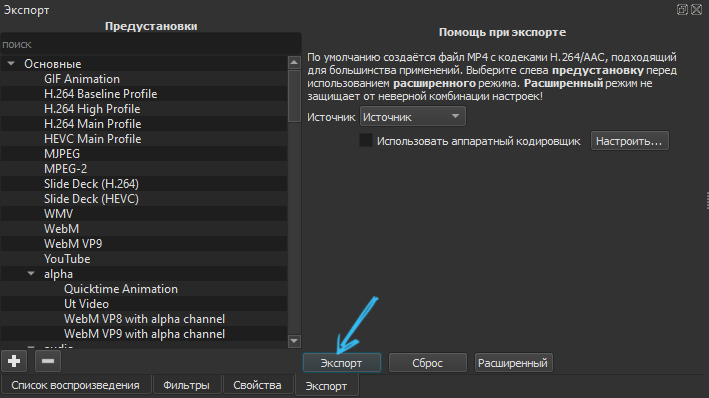
Este archivo recuerda todo lo que usó y agregó a la tabla de instalación.
CONSEJO. Al crear un video complejo y multicomponente, asegúrese de guardar periódicamente el proyecto para que no tenga que comenzarlo nuevamente en caso de que.Si necesita guardar el video, las características de la pestaña "Exportar" ya se usan aquí. La forma más fácil de elegir el mismo youtube aquí, y exportar inmediatamente al alojamiento de video. Esta opción es universal porque conserva el video en formato MP4.
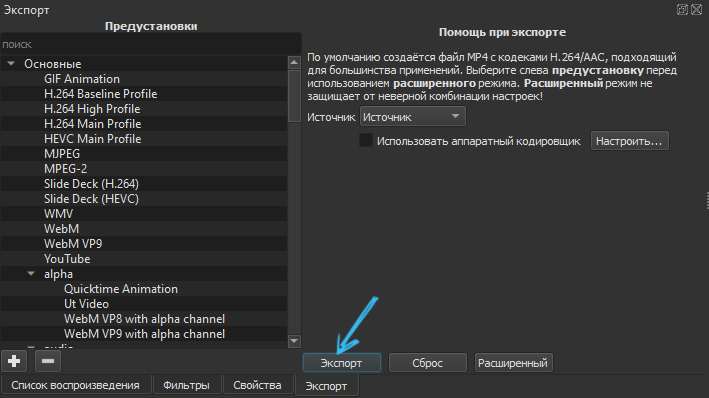
Al hacer clic en la pestaña "Avanzado", puede establecer los parámetros necesarios del video preservado. Pero es mejor no para principiantes llegar aquí. Es mejor elegir una opción de la lista y usarla para guardar el video.
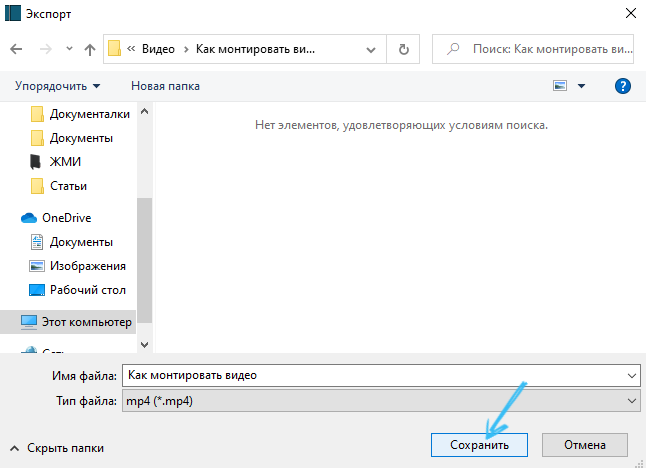
Al hacer clic en el botón "Exportar", se inicia la renderización de Render. Dependiendo de la complejidad del proyecto, esto puede llevar literalmente unos segundos o unas pocas horas. Las computadoras gastan muchos recursos en la representación, porque los autos débiles comenzarán a hacer ruido y disminuirán.
En paralelo, se mostrará el porcentaje del video ya procesado y guardado en la pestaña "Tarea". Ella esta del lado derecho.
Shotcut es bueno que puedas:
- convertir el video en diferentes formatos;
- crear gifs;
- resaltar el sonido del video;
- Mantenga el sonido del video en formato MP3, etc.
Nuevamente, todo se hace a través del menú de exportación.
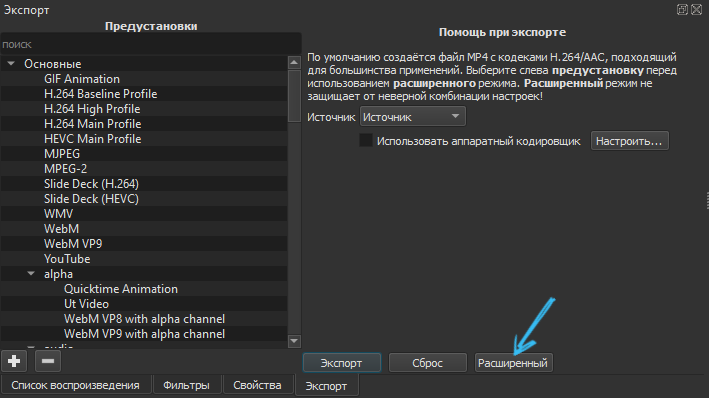
Esta es solo la base de las oportunidades en las que uno de los mejores programas de edición de video se centró en principiantes. Pero necesitas comenzar tu camino con lo básico.
La práctica, el estudio de nuevas oportunidades, la transición a programas más complejos logrará un progreso serio, aprenderá a crear videos increíbles y agregar sus propios efectos y transiciones especiales.
En los grandes canales de YouTube, una gran parte del éxito depende de cuán competentemente el blogger de video o su equipo posee habilidades de edición de video. Solo dispara el material. Todavía necesita ser conectado, pegado, cortado, agregar actuación de voz, aplicar videos, etc.

¿Qué editor de videos prefieres usarte?? ¿Por qué elegir este programa en particular?? ¿Cuánto tiempo estudió y qué lograron aprender??
Comparta su experiencia, brinde consejos prácticos a principiantes, le cuente historias interesantes de la vida relacionadas con la instalación de video.
Suscríbase, comente y haga preguntas relevantes!
- « Microsoft Visual C ++ Runtime Biblioteca Eliminación de errores
- Cómo encontrar y eliminar los duplicados de archivos en una computadora »

